Prise en main de Adobe RoboHelp (2017 release) title_pg.fm title_pg.fm 2 Table des matières Introduction . . . . . . . . . . . . . . . . . . . . . . . . . . . . . . . . . . . . . . . . . . . . . . . . . . . . . . . . . . . . . . . . . . 1 Comment obtenir Adobe RoboHelp (2017 release) ................................................................................................. 2 Contenus interactifs époustouflants produits avec la publication HTML5 de nouvelle génération . . . . . . . . . . . . . . . . . . . . . . . . . . . . . . . . . . . . . . . . . . . . . . . . . . . . . . . 3 Mises en page Responsive HTML5 de nouvelle génération .............................................................................. 3 Plus grande accessibilité du contenu ................................................................................................................................. 4 Recherche plus rapide avec saisie semi-automatique ........................................................................................... 5 Ajouter des vignettes .....................................................................................................................................................................6 Ajouter des favoris dans une mise en page Responsive HTML5 .....................................................................7 Gagner en productivité . . . . . . . . . . . . . . . . . . . . . . . . . . . . . . . . . . . . . . . . . . . . . . . . . . . . . . .9 Basculer l'affichage des variables ..........................................................................................................................................9 Importer des dossiers dans les fichiers bagages ....................................................................................................... 10 Ressources supplémentaires . . . . . . . . . . . . . . . . . . . . . . . . . . . . . . . . . . . . . . . . . . . . . . . . . 11 Tableau comparatif des versions ......................................................................................................................................... 11 Page de produit ................................................................................................................................................................................ 11 Guides de l'utilisateur et pages de support ................................................................................................................... 11 Informations juridiques . . . . . . . . . . . . . . . . . . . . . . . . . . . . . . . . . . . . . . . . . . . . . . . . . . . . . . 13 i ii Introduction Adobe RoboHelp (2017 release) vous apporte la facilité de créer et de diffuser des contenus personnalisés quel que soit l'appareil. Gagnez en productivité grâce aux multiples améliorations en matière de création. Fournissez une aide contextuelle ciblée avec un support URL, sous la forme d'une nouvelle sortie filtrée de manière dynamique et voyez à quoi ressemble votre contenu en lui appliquant différentes combinaisons de filtres. Du côté de la publication, vous pouvez désormais créer des mises en page Responsive HTML5 modernes et sans cadre, offrant une expérience optimisée de navigation. Ce guide vous donne un aperçu des nouvelles fonctionnalités et des flux de travaux présents dans RoboHelp (2017 release). Un grand nombre de vidéos narratives vous permettent de vous familiariser avec la nouvelle interface utilisateur et prendre en main cette version. Outre le présent Guide de prise en main, vous trouverez le Guide de l'utilisateur de RoboHelp et de nombreuses ressources supplémentaires sur le site en ligne adobe.com. Une collection de ressources clés RoboHelp est présentée dans la section Ressources supplémentaires de ce guide. Introduction Introduction Comment obtenir Adobe RoboHelp (2017 release) Pour essayer RoboHelp avant de l'acheter, téléchargez une version d'évaluation sur 30 jours, gratuite et complète. Découvrez les nombreuses manières d'acheter Adobe RoboHelp (2017 release) ici. Si vous possédez déjà une licence pour une version antérieure de RoboHelp, consultez le tableau ci-dessous pour connaître nos offres spéciales. Mise à niveau vers Adobe RoboHelp (2017 release) Si vous possédez USD EUR AUD YEN RoboHelp (2015 release) 399 USD 399 EUR 399 USD 52.500 YEN RoboHelp 11 599 USD 599 EUR 599 USD 78.900 YEN Pour obtenir plus d'informations, visitez le site Web RoboHelp. Comment obtenir Adobe RoboHelp (2017 release) 2 Contenus interactifs époustouflants produits avec la publication HTML5 de nouvelle génération Mises en page Responsive HTML5 de nouvelle génération Présentez à vos utilisateurs un contenu virtuel enrichi grâce à la nouvelle conception sans cadre des mises en page Responsive HTML5. Les nouvelles mises en page HTML5, modernes et sans cadre, leur offrent une expérience optimisée de navigation et de recherche. Vous pouvez configurer ces mises en page dans le style de votre marque tout en répondant aux besoins de vos utilisateurs. • Nouvelles mises en page sans cadre Responsive HTML5 avec navigation et recherche optimisées • Gardez le contrôle sur les widgets que vous voulez afficher dans votre sortie Si vos utilisateurs souhaitent une interface simple sans glossaire ni table des matières, il vous suffit de masquer ces widgets dans votre sortie. La conception réactive de ces mises en page leur assure un accès sans entrave quel que soit le périphérique : mobile, tablette et ordinateurs de bureau. Utiliser la nouvelle mise en page Responsive HTML5 : 1. Ouvrez le conteneur Configuration de la sortie. 2. Cliquez avec le bouton droit sur Mises en page d'écran, et sélectionnez Nouvelle mise en page Responsive. 3. Sélectionnez l'une des nouvelles mises en page Responsive HTML5 : Ocean ou Indigo. Contenus interactifs époustouflants produits avec la publication HTML5 de nouvelle génération Contenus interactifs époustouflants produits avec la publication HTML5 de nouvelle génération Voici un exemple de sortie avec une mise en page Ocean de Responsive HTML5 : Plus grande accessibilité du contenu Vous pouvez désormais étendre la portée de votre contenu en fonction des besoins particuliers individuels. La sortie Responsive HTML5 générée avec la mise en page Indigo est conforme à la norme 508. Avec la mise en page Indigo de Responsive HTML5, vous pouvez créer un contenu adapté à des besoins particuliers individuels. Plus grande accessibilité du contenu 4 Contenus interactifs époustouflants produits avec la publication HTML5 de nouvelle génération Recherche plus rapide avec saisie semi-automatique • Offrez une recherche prédictive dans votre sortie Responsive HTML5 Pour fournir à vos utilisateurs une expérience de recherche optimale, utilisez les mises en page de nouvelle génération de Responsive HTML5. Ces mises en page innovantes offrent une fonction unique en son genre de recherche prédictive qui fournit plus de résultats contextuels. • Les utilisateurs trouvent plus, en moins de temps Lorsque les utilisateurs tapent les premiers caractères dans le champ de recherche, le moteur de recherche affiche immédiatement les termes et expressions correspondant le mieux dans votre sortie. L'algorithme intelligent qui équipe cette fonction de recherche vous présente les chaînes qui correspondent le mieux, sur la base de la fréquence du terme saisi dans votre contenu publié. Avec la recherche avec saisie semi-automatique, vos utilisateurs pourront trouver ce qu'ils recherchent facilement et en quelques clics seulement. Cette capture d'écran donne un exemple de recherche avec saisie semi-automatique : 5 Recherche plus rapide avec saisie semi-automatique Contenus interactifs époustouflants produits avec la publication HTML5 de nouvelle génération Ajouter des vignettes Vous pouvez désormais publier une sortie Responsive HTML5 contenant des vignettes. Cette nouveauté non seulement réduit la durée de chargement du contenu, mais donne plus d'espace disponible à votre contenu textuel. Pour accéder à l'image élargie, rien de plus facile : les utilisateurs devront simplement effleurer la vignette ou cliquer dessus. • Affichez des vignettes à la place des images de grande taille • Optimisez l'espace d'affichage • Chargez du contenu plus L'espace d'affichage est toujours une contrainte sur les périphérapidement riques mobiles, et concevoir du contenu en ligne faisant bon usage de cet espace restreint est toujours un défi. L'utilisation de vignettes à la place d'images réelles vous permet d'allouer plus d'espace à vos textes. Permettre à vos utilisateurs mobiles de bénéficier de cette fonctionnalité améliorera concrètement leur expérience. Comment ajouter une vignette à votre sortie Responsive HTML5 : 1. Créez un style d'image qui s'appliquera à toutes les images que vous voulez afficher sous forme de vignette. 2. Ouvrez la boîte de dialogue Paramètres Responsive HTML5. 3. Configurez les paramètres dans la section Gérer les vignettes. Ajouter des vignettes 6 Contenus interactifs époustouflants produits avec la publication HTML5 de nouvelle génération Ajouter des favoris dans une mise en page Responsive HTML5 • Enregistrez vos favoris au sein même de la nouvelle mise en page Indigo de Responsive HTML5 • Libérez-vous de la fonction de signet du navigateur La nouvelle mise en page nommée Indigo dans Responsive HTML5 apporte bon nombre de nouvelles fonctionnalités. Vos utilisateurs ne dépendront plus de la fonction de signet du navigateur pour stocker leur contenu favori. La nouvelle mise en page Indigo leur permet de stocker leurs pages favorites au sein même de la sortie Responsive HTML5. Il leur suffira de quelques clics pour accéder de nouveau à leurs pages favorites. Comment ajouter des favoris dans une sortie Responsive HTML5 : 1. Générez une sortie Responsive HTML5 dans une mise en page Indigo. 2. Accédez à la rubrique que vous voulez ajouter aux favoris. 3. Dans la barre d'en-tête, cliquez sur l'icône d'ajout aux favoris. La rubrique est maintenant ajoutée à vos favoris. Comment ouvrir une rubrique depuis les favoris dans une sortie Responsive HTML5 : 1. Ouvrez la sortie Responsive HTML5 dans laquelle vous avez stocké des favoris. 2. Dans la barre d'en-tête, cliquez sur l'icône d'ouverture du volet des favoris. 7 Ajouter des favoris dans une mise en page Responsive HTML5 Contenus interactifs époustouflants produits avec la publication HTML5 de nouvelle génération Le volet des favoris apparaît, contenant la liste des rubriques ajoutées comme favoris. 3. Cliquez sur le lien de la rubrique requise pour l'ouvrir. Ajouter des favoris dans une mise en page Responsive HTML5 8 Gagner en productivité Basculer l'affichage des variables Travailler sur un grand ensemble de variables dans une rubrique peut s'avérer un vrai défi. Avant de publier votre document, vous souhaitez vérifier si les bonnes variables ont été utilisées dans tout le document, ou si vous avez manqué quelque chose. La possibilité de basculer entre nom de variable et valeur dans la totalité de la rubrique est une nouvelle fonction ajoutée dans RoboHelp pour vous aider à relever le défi. Si vous voulez visualiser toutes les variables utilisées dans la rubrique, il vous suffit de les basculer pour afficher les noms des variables et de les basculer de nouveau pour afficher les valeurs. • Basculez l'affichage des variables pour commuter entre valeur et nom • Utilisez le raccourci Maj+F11 pour basculer l'affichage des variables Pour basculer l'affichage des variables : 1. Ouvrez une rubrique. 2. Appuyez sur Maj+F11 ou cliquez avec le bouton droit de la souris sur une variable et sélectionnez Champ > Basculer tous les champs. Gagner en productivité Gagner en productivité Importer des dossiers dans les fichiers bagages Vous pouvez désormais gagner du temps en important un dossier et tous ses sous-dossiers dans les fichiers bagages de votre projet. Antérieurement, vous pouviez seulement importer un seul fichier dans le dossier Fichiers bagages de votre projet. Si votre dossier contient plusieurs fichiers, la totalité de ces fichiers peut être simplement importée en une seule opération. De plus, le projet conserve également la hiérarchie du dossier importé dans le dossier Fichiers bagages. • Importez tous les fichiers associés à votre projet dans le dossier Fichiers bagages en un seul clic Comment ajouter un dossier bagage à votre projet : 1. Dans le conteneur Gestionnaire de projet, cliquez avec le bouton droit sur Fichiers bagages. 2. Dans le menu contextuel, sélectionnez Importer bagage > Dossier. 3. Dans la boîte de dialogue Sélectionner un dossier, choisissez le dossier dans lequel vous voulez importer, puis cliquez sur Ouvrir. Importer des dossiers dans les fichiers bagages 10 Ressources supplémentaires Vous trouverez en ligne des informations supplémentaires sur la suite Adobe Technical Communication Suite et les outils qu'elle fournit. Tableau comparatif des versions Si vous souhaitez comparer la dernière version de RoboHelp avec les versions antérieures, cliquez ici. Page de produit • Page d'accueil Adobe Technical Communications • Page d'accueil Adobe FrameMaker • Page d'accueil Adobe FrameMaker Publishing Server • Page Accueil Adobe RoboHelp Guides de l'utilisateur et pages de support • Guide de l'utilisateur Adobe RoboHelp (2017 release) • Support pour Adobe RoboHelp • Guide de l'utilisateur Adobe FrameMaker (2017 release) • Centre d'aide Adobe FrameMaker • Guide de l'utilisateur Adobe FrameMaker Publishing Server (2017 release) • Support pour Adobe FrameMaker Publishing Server Ressources supplémentaires Ressources supplémentaires Guides de l'utilisateur et pages de support 12 Informations juridiques Suivez ce lien : Informations juridiques Informations juridiques Informations juridiques 14 ">
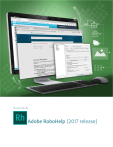
Lien public mis à jour
Le lien public vers votre chat a été mis à jour.